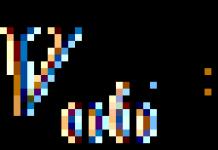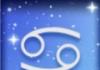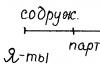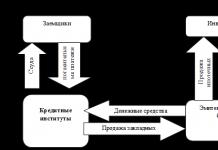こんにちは。 Microsoft Wordでテキストを透明にする方法は?
マスターの応答:
こんにちは。
タイピング、Web サイト ページまたはプログラム インターフェイスの作成の過程で、テキストの一部またはすべてを透明にする必要がある場合があります。 テキストの透明度は、コンピューター上で非常に条件付きであり、さまざまなプログラムで同じ原則に従って実装されています。 透明なテキストを作成する方法は、Microsoft Word テキスト エディターを例として使用して考えることができます。
透明なテキストの作成を開始すると、テキストが入力される背景色になります。 次に、この色のコードを見つける必要があります。 これを行うには、エディタのメイン メニューで [書式] を選択し、表示されるサブメニューで [背景] 行にカーソルを置き、[その他の色] 項目を選択します。 ウィンドウが表示され、色のスペクトルの下に、選択した色のコードが署名されます。 暗記または書き留めておく必要があります。
次に、エディタのメインメニューで「フォーマット」項目を開き、次に「フォント」を開く必要があります。 表示されるフォント プロパティ ウィンドウで、[フォント] タブを選択します。 次に、色選択バー ([テキストの色] 行の下) をクリックし、[その他の色] 項目を選択する必要があります。 開いた色選択ウィンドウで、以前に記録した背景色コードを入力する必要があります。 したがって、テキストの色は背景色とマージされ、視覚的にテキストは透明に見えます (見えなくなります)。
透明なテキストを読むには、マウスで選択するだけです。
会議中にマルチメディア プレゼンテーションが使用される場合、通常、参加者が最も長く見るのは最初のスライドです。 つまり、時間通りに到着した人が退屈せず、集まった理由を忘れないように、また、機器の準備ができているかどうかを確認するために、主催者はタイトルスライドで停止して起動します。 実際、プレゼンテーションはすでに開始されていますが、現時点では、遅刻者の着席や録音など、会議の組織的な瞬間、説明はまだ続く可能性があります。 したがって、プレゼンテーション自体の品質とスピーカーのプロ意識の第一印象は、最初のスライドの品質に大きく依存します。
ほとんどの場合、プレゼンテーションのタイトル スライドにはその名前が含まれています。 テキストを追加しました。 名前の透明な文字は、輪郭だけが必要な色で塗りつぶされ、内部全体に隙間があると、非常に面白く見えることがあります。
PowerPoint 2010 と Word 2016 でこの効果を実現して、文字が背後の背景を隠さないようにする方法を見てみましょう。
PowerPoint の透明文字
ご存知のように、通常のタスクでは、テキストを追加するには、プレゼンテーション テンプレートの設定を使用します。 他の場所にテキストを追加する必要がある場合は、[挿入] タブの [碑文] ボタンが不可欠なアシスタントです。

最初のステップは、写真や画像を使用するなど、標準的な方法で追加することです。
次に、「テキスト」グループで、装飾テキスト「ワードアート」を追加するためのボタンを見つけて、スタイルのいずれかを選択します。 セットには、最初は塗りつぶしのないスタイルが含まれています。 ただし、プロセスを示すために、不透明な塗りつぶしのスタイルを選択します。

その後、オブジェクトのコンテンツと場所の作業を開始します。
- 希望のテキストを入力してください
- 文字の大きさを調整し、
- オブジェクトをスライドに配置します。
テキスト付きのアクティブ化されたオブジェクトにより、[書式] タブの [ワード アート スタイル] グループで作業できます。 文字を透明にする効果を得るには、「テキストの塗りつぶし」で「塗りつぶしなし」を選択する必要があります。

この段階で、文字の輪郭の太さと色を調整する必要があります。 これは、テキストの塗りつぶしの下にある [テキスト アウトライン] ボタンを使用して行うことができます。
したがって、この背景オプションに適した透明なキャプションをプレゼンテーションのタイトル スライドに作成しました。 そして、文字を変更せずに必要になることがあります。
Wordで文字を透明にする方法
Word で透明な背景を持つ文字を作成する方法を正確に学び、誤って白いシートの塗りつぶしと混同しないようにするために、必要に応じて背景の背景色を白から薄緑または別の色に変更します。 将来的に手紙を準備する過程では、これは必要ありません。
デザインタブ - ページ背景グループ - ページカラーボタン

Microsoft Word でステンシルを作成する方法の問題は、多くのユーザーにとって興味深いものです。 問題は、インターネット上で正気の答えを見つけるのはそれほど簡単ではないということです。 このトピックにも興味がある場合は、適切な場所に来ましたが、最初に、ステンシルとは何かを理解しましょう。
ステンシルは「穴あきプレート」です。少なくとも、イタリア語からの正確な翻訳では、この言葉の意味です。 この記事の後半では、このような「プレート」を作成する方法について簡単に説明し、そのすぐ下で、Word で従来のステンシルの基礎を作成する方法を紹介します。
想像力を並行して接続することで真剣に混乱する準備ができている場合は、プログラムの標準セットで提供されている任意のフォントを使用してステンシルを作成できます。 紙に印刷するときの主なことは、ジャンパーを作成することです-アウトラインで囲まれた文字で切り取られない場所.

実際、ステンシルに汗を流す準備ができている場合は、すべての MS Word フォントを自由に使用できるため、なぜ私たちの指示が必要なのかは明らかではありません. 好きなものを選んで、単語を書くか、アルファベットを入力してプリンターに印刷し、ジャンパーを忘れずに輪郭に沿って切り取ります。

それほど多くの労力、時間、エネルギーを費やす準備ができておらず、クラシックな外観のステンシルが適している場合、同じクラシックなステンシル フォントを見つけてダウンロードし、インストールすることが私たちの仕事です。 疲れ果てた検索からあなたを救う準備ができています-私たちはすべてを自分で見つけました。

Trafaret Kit Transparent フォントは、古き良きソ連の TSh-1 ステンシルを完全に模倣していますが、ロシア語に加えて、オリジナルにはない多くの文字だけでなく、英語も含まれています。 作者のサイトからダウンロードできます。
フォントのインストール
ダウンロードしたフォントを Word で表示するには、まずシステムにインストールする必要があります。 実際には、その後、プログラムに自動的に表示されます。 これを行う方法は、私たちの記事から学ぶことができます。

ステンシルのベースを作成する
Word で使用可能なフォントのリストから Trafaret Kit 透明を選択し、目的の碑文を作成します。 アルファベットのステンシルが必要な場合は、ドキュメント ページにアルファベットを書きます。 必要に応じて他の文字を追加できます。

Word のシートの標準的な縦方向は、ステンシルを作成するための最適なソリューションではありません。 横向きのページでは、より親しみやすくなります。 私たちの指示は、ページの位置を変更するのに役立ちます。

ここで、テキストをフォーマットする必要があります。 適切なサイズを設定し、ページ上の適切な位置を選択し、文字間と単語間の両方で十分なインデントとスペースを設定します。 私たちのガイドがすべてをお手伝いします。

おそらく、標準の A4 シートのサイズでは十分ではないでしょう。 それをより大きなもの (たとえば A3) に変更したい場合は、この記事が役に立ちます。

ノート:シート フォーマットを変更するときは、フォント サイズと関連するパラメータを比例的に変更することを忘れないでください。 この場合、ステンシルが印刷されるプリンターの機能も同様に重要です。選択した用紙サイズのサポートが必要です。
スクリーン印刷
アルファベットまたは碑文を書き、このテキストをフォーマットしたら、ドキュメントの印刷に安全に進むことができます。 これを行う方法がまだわからない場合は、必ず手順を確認してください。

ステンシルを作成する
ご存知のように、通常の紙に印刷されたステンシルにはほとんど意味がありません。 何度も使用される可能性は低いです。 そのため、ステンシル ベースの印刷ページを「強化」する必要があります。 これには、次のものが必要です。
- 段ボールまたはプラスチックフィルム;
- カーボン紙;
- はさみ;
- 靴または事務用ナイフ;
- ペンまたは鉛筆;
- ボード;
- ラミネーター (オプション)。
印刷されたテキストは、段ボールまたはプラスチックに転写する必要があります。 ダンボールに移す場合は普通のカーボン紙(カーボン紙)が役に立ちます。 型紙のページを段ボールに置き、間にカーボン紙を置き、鉛筆またはペンで文字の輪郭をなぞるだけです。 カーボン紙がない場合は、ペンで文字の輪郭を押してもかまいません。 透明なプラスチックでも同じことができます。
それでも、透明なプラスチックの方が便利で、少し違う方法で行う方が正しいでしょう. ステンシルページの上にプラスチックシートを置き、ペンで文字の輪郭をなぞります.
Wordで作成したステンシルベースをダンボールやプラスチックに転写した後は、ハサミやナイフで空いたスペースを切り取るだけです。 主なことは、厳密に線に沿って行うことです。 文字の境界に沿ってナイフを打ち込むのは難しくありませんが、はさみは最初に切り取る場所に「打ち込む」必要がありますが、端自体には打ち込む必要はありません。 しっかりした板の上に置いた後、鋭利なナイフでプラスチックを切ることをお勧めします。
ラミネーターが手元にある場合は、ステンシル ベースで印刷された紙をラミネートできます。 これを行ったら、事務用ナイフまたははさみで輪郭に沿って文字を切り取ります。
Word でステンシルを作成する場合、特にアルファベットの場合は、文字間の距離 (すべての辺) が幅と高さよりも小さくならないようにしてください。 これがテキストの表示にとって重要でない場合は、距離を少し大きくすることができます。
ステンシルを作成するために、私たちが提供する Trafaret Kit 透明フォントを使用しなかったが、標準の Word セットで提示された他の (非ステンシル) フォントを使用した場合は、文字のジャンパーを忘れないでください。 輪郭が内部スペースによって制限されている文字 (明らかな例は文字「O」と「B」、数字「8」) の場合、少なくとも 2 つのそのようなジャンパーが必要です。
実際、これですべてです。Word でステンシルの基礎を作成する方法だけでなく、自分の手で本格的で緻密なステンシルを作成する方法もわかりました。
場合によっては、審美的な理由から、いわゆる「中身が空っぽ」の標識を形成したいことがあります。
技術的には、これらは暗い (通常は黒い) 境界線で囲まれた白い文字です。
このような標識は、オプションを使用して Word で簡単に作成できます。 テキスト効果.
これを行うには、1 つまたは複数の文字 (文字、数字、句読点など) を選択します (内部の白い色を示すには、文字をかなり大きくする必要があります)。
オプション テキスト効果 Word 2010 では次のように開きます: タブ 家- グループ フォント- ダイアログボックスを開く矢印 フォント- ボタン テキスト効果それは窓を開ける テキスト効果フォーマット.
ウィンドウ内のテキストのアウトラインを設定する テキスト効果フォーマット: タブ テキストのアウトライン - 実線 - 色: 黒。
次に、同じウィンドウでテキストの塗りつぶしを設定します。 Format Text Effects: タブ テキストの塗りつぶし - 単色の塗りつぶし - 色: 白.
窓を閉めて テキスト効果フォーマット(ボタン 近い- ボタン わかった)そして、望ましい効果を持つ兆候を得る.
投稿の添付ファイル
ブランクサイン.jpg
Blank sign.jpg 6 Kb、2012 年 11 月 16 日以降 6 回のダウンロード
この投稿の添付ファイルをダウンロードする権限がありません。
ワードで便利で楽しい仕事!
Yandexウォレットに感謝を転送 - 41001162202962; WebMoney へ - R581830807057。
トピックのステータス: 終了しました。
-
私は座っています。誰にも触れていません。プリムス: コンピューター: 修正中
トピックのステータス: 終了しました。
ベストアンサー
D1mkO 4 (2071) 1 4 8年
目的のテキストを入力して選択し、次のアクションを実行します: FORMAT -> FONT、[変更] サブセクションで、[アウトライン] の横にチェックマークを付けます 😉
明確でトピックに沿っていることを願っています=)
回答
buy_elephant 7 (30141) 5 19 86 8歳
Word では方法がわかりませんが、Photoshop ではフィルター -> スタイル設定 -> エッジを検索
blblblbl 8 (115667) 8 15 115 8歳
これは Photoshop で行います。
ブブゼラ (27) 6 (9756) 5 21 62 8歳
碑の建立の必要性を理解した者
- Wordeで単語の文字の色を灰色にし、輪郭を黒にする方法は?
メニューの [書式] -> [フォントのように...]
- Wordで文字の上にダッシュを作成する方法は?
挿入-オブジェクト-Microsoft 数式
挿入-オブジェクト-Microsoft 数式
- Word 2007の輪郭に沿って丸い形でテキストを配置する方法は?
一般に、Word はテキスト エディターであり、可能な限りグラフィックスを操作しますが、パス上のテキストなどの機能はまったくサポートしていません。
- 画像の輪郭を強調する方法は? これを行う最も簡単なプログラムは何ですか?
adobe photoshop - マジック ワン、esli eto、to o chem ja podumala またはなげなわツール
- Word はロシア語の文字のエラーを修正しませんか?
Word でエラーを修正する場合、校正ツールは必要ありません。 Wordで設定するだけです。
1. ワードを開く
2.ツール
3つのオプション
4. ブックマークの 1 つ - Spelling & Grammar があります。
5. 書き込み等で修正が必要な場合はチェックを入れてください。 - Word'om に問題があります。 私は文字にガルムジメを付けません - i, l. 何が問題なのですか?
置かないでください(彼らがすること)
Intel ビデオ カード ドライバに干渉します。 プロセスから hkcmd.exe を削除します。すべてが機能します。 そして、一般的に、起動時にどのプロセスが読み込まれるかを追跡しないのはどうですか? または、管理者が職務を遂行していません..
- Word がロシア語の文字のエラーを修正しないのはなぜですか?
デフォルトでは、Word はロシア語のスペルをチェックしません。
Microsoft 校正ツールをインストールします。 必要に応じて、直接書いてください。スレッドを捨てます。 - Word では、カーソルは文字自体に置かれます - どうすればそれを削除できますか?
挿入ボタン
- Word で何かをクリックしました。 新しい文字を書くと、隣接する文字が消去されるようになりました。 直し方?
挿入を押します
- 標準の文字以外に、ワードアートに文字を追加することはできますか?
許可します))
あなたがハッカーなら追加してください..